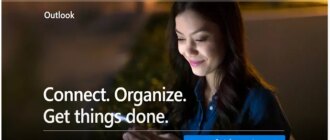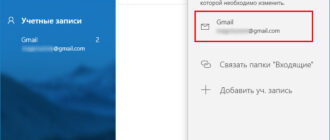Антивирус Avira, разработанный немецкой компанией Avira Operations GmbH & Co. KG, получил признание пользователей благодаря надежной защите персонального компьютера от вирусных атак и функциональности. Кроме того, что очень важно, он не требователен к системным возможностям компьютера, а это означает, что его можно безопасно установить на маломощные ПК, чего нельзя сказать о другом антивирусном программном обеспечении. К сожалению, в каждой бочке меда есть ложка дегтя.
Дело в том, что Avira, как и многие программы безопасности от других разработчиков, иногда грешит излишней подозрительностью и блокирует запуск невирусных файлов и приложений.
Узнайте больше о том, что делать в этой ситуации и как добавить файл или программу в исключения антивируса Avira.
Как добавить запускаемые файлы в исключения Avira
Когда вы запускаете приложение, загруженное из Интернета, без лицензии, Avira, скорее всего, заблокирует его, сославшись на то, что программа содержит вирус. Как правило, он ругается на пиратские активаторы программного обеспечения, которые на самом деле не являются вирусами. За этот процесс отвечает служба защиты в реальном времени. Как видите, его имя говорит само за себя. Блокируйте все подозрительные файловые объекты в режиме реального времени.
Чтобы добавить файл в исключения антивируса, нужно выполнить несколько простых шагов. Откройте программу Avira и в левом столбце выберите «Постоянная защита». Затем перейдите в настройки сервиса.
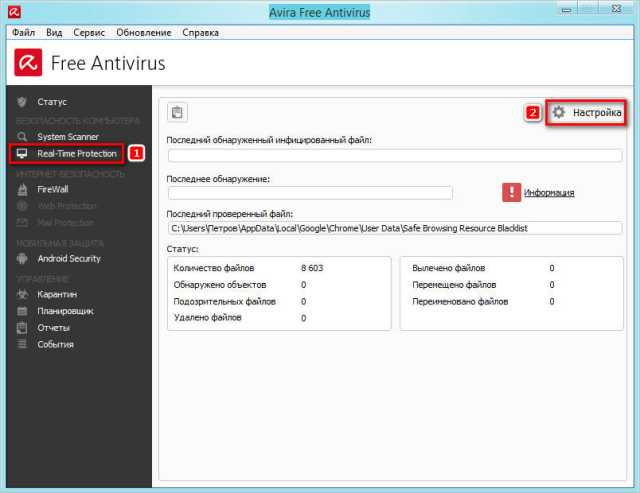
Далее находим интересный пункт «Исключения»
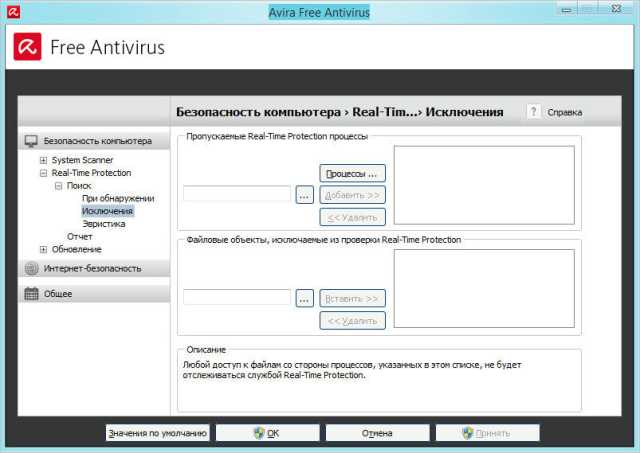
Здесь вам будет предложена возможность добавить исключения или удалить ранее добавленные файловые и программные объекты. Весь процесс интуитивно понятен и не должен вызывать затруднений. Если Avira блокирует запуск определенного файла, в поле добавления файловых объектов в исключения выберите заблокированный файл и нажмите «Вставить». Затем мы подтверждаем действие, нажимая «Принять» и «ОК».
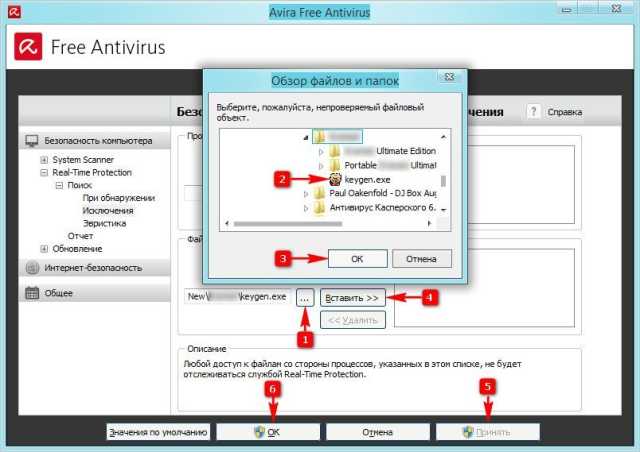
Совет: Если при загрузке программного приложения из Интернета Постоянная защита не пропускает и не удаляет автоматически какие-либо из его файловых компонентов, вы можете временно отключить эту службу и повторить описанную выше процедуру после загрузки. Все это верно при условии, что блокируемый файл не представляет угрозы для компьютера. Как отключить Avira при загрузке игры или программы подробно описано в этой статье.
Как добавить в исключения Avira ранее проверенные файлы и программы
Служба System Scanner отвечает за автоматическое или ручное сканирование как системы, так и отдельного локального диска в Avira. При сканировании всегда можно ругаться на файлы, которые давно заархивированы, в сохранности которых есть полная уверенность. Чтобы этого не произошло, просто добавьте необходимые файлы в исключения этого сервиса. Это делается аналогично процессу, описанному выше.
Откройте программу и выберите соответствующий сервис «Сканер системы».
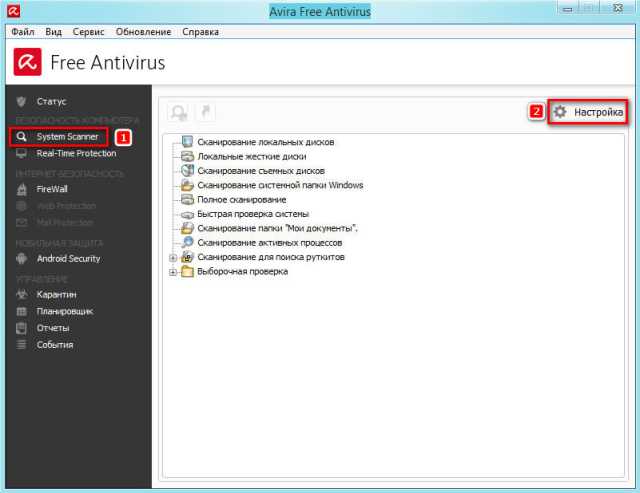
Как видите, здесь предлагаются самые разные инструменты сканирования, от проверки отдельных процессов до полного сканирования системы. Далее мы также переходим в раздел настроек и выбираем пункт «Исключения».
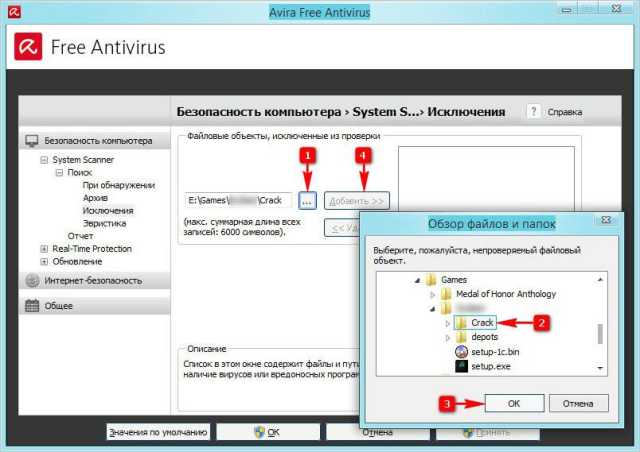
Следующим шагом является выбор определенного файла или всей папки, которую вы хотите исключить из процесса сканирования. Сделаем выбор и добавим исключения. Кроме того, мы также подтверждаем наши действия, нажимая кнопки «Принять» и «ОК».